Granskning av Microsoft Office Professional 2007
Viktiga specifikationer
- Granskningspris: £ 278,95
Cirka 17 år sedan det lanserades på Windows är Office fortfarande en mycket viktig produkt för Microsoft, näst bara för Windows själv. Försäljningen av det här flaggskeppsprogrammet svarar för en hög andel av företagets totala försäljning, så varje ny version måste inspirera många människor att uppgradera eller köpa på nytt. En ny version av Office visas med några års mellanrum. det fanns versioner 2000, 2002 och 2003. Office 2007 är det första på fyra år, så med det här längre tidsgapet kan du förvänta dig mycket innovation.
Office finns i fem detaljhandelsutgåvor, beroende på vilken blandning av applikationer du behöver. Office Professional, ämnet för denna recension, ligger näst högst upp i intervallet och inkluderar Word, Excel, PowerPoint, Outlook, Publisher och Access.
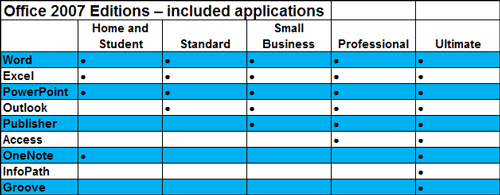
Den finns på två CD-skivor, även om huvudapplikationerna finns på den första skivan, med den andra reserverad för en kopia av .NET Framework 2 och SQL Server Express.
Systemkraven för den nya versionen av Office har ökat sedan Office 2003 och du rekommenderas nu ska köra en 1 GHz-processor med 512 MB minne, 2 GB hårddiskutrymme, en 1024 x 768 skärm och en CD kör. Du måste köra Windows XP, Windows 2003 Server eller Vista.
"'Kontorsomfattande förändringar"'
Den största innovationen i Office 2007 är inte begränsad till någon av de enskilda applikationerna, men finns i de flesta av dem. Detta är introduktionen av bandet. Detta ersätter huvudmenyraden och de flesta verktygsfält och fungerar som ett system med flikpaletter. Detta är en stor förändring av användargränssnittet för Word, Excel, Outlook PowerPoint och Access. Det förändrar hur du arbetar med applikationerna och är utformat för att rationalisera systemet med verktygsfält, menyer och aktivitetsrutor som har utvecklats genom åren. Enligt Microsoft gör det nya gränssnittet att använda de större applikationerna i Office 2007 mycket snabbare och enklare än tidigare.
Om du till exempel tittar på fliken Hem i Word: s menyfliksområde, ser du många av de mest vanliga funktioner, som teckensnitt och styckeformatering, stilval, klipp ut och klistra in och söka och Byta ut. Microsoft har uppenbarligen spenderat mycket tid med sina fokusgrupper för att bestämma vilka funktioner som används mest.

Funktioner är grupperade i menyfliksområdet för att göra dem lättare att hitta och helt enkelt mer av saker du behöver varje dag är tillgängliga omedelbart, utan att behöva gräva igenom lager av menyer.
Flikarna högst upp på menyfliken växlar mellan funktionsgrupper, så i Word finns det flikar för Infoga, Sidlayout, Referenser, Utskick, Granskning och Visa. I Excel ersätter formler och data sidlayout, referenser och utskick. Det finns också kontextkänsliga popup-flikar i menyfliksområdet, som visas när du klickar på vissa objekt på dina sidor. Klicka på ett foto, till exempel, och fliken Bildverktygsformat dyker upp, vilket leder till ett band som är dedikerat till grafikfunktioner, som justering, beskärning och skuggeffekter.
Även om mer utrymme ges till menyfliksområdet är inte alla funktioner du behöver direkt tillgängliga. För de mindre använda kommandona finns det en serie små - möjligen för små - knappar i de högra ändarna av gruppens titelrader längst ner på menyfliksområdet. Dessa leder till dedikerade flikdialogrutor som innehåller mer avancerade kommandon.
Förutom de tillgängliga kommandona i menyfliksområdet finns det kontextkänsliga miniverktygsfält som visas när du markerar objekt på din sida, ark eller bild. De bleknar in när markören rör sig närmare dem och bleknar ut igen när den rör sig bort. Detta sparar lite musvridning och innebär till exempel att du kan få omedelbar tillgång till typsnitt, rättfärdigande och betoning kontroller, samt att ha en annan uppsättning kommandon som visas i Band.
Om det fortfarande inte räcker kan du dra ut de kommandon du verkligen måste ha omedelbar åtkomst till och hålla fast dem på Quick Få åtkomst till verktygsfältet, som finns i vänster ände på titelraden som standard, men kan placeras under menyfliksområdet, om du behöver mer rum. Flexibiliteten är utan tvekan imponerande.

Alla ändringar i ett användargränssnitt kan orsaka problem för vissa och det har redan klagat på att vissa kommandon är svårare att hitta än tidigare eller ligger under icke-intuitiva flikar. Varför är till exempel sidhuvuden och sidfötter under Infoga snarare än Sidlayout i Words menyfliksområde, och varför är Infoga rad på fliken Hem i Excel, inte under Infoga? För dem med Luddite-tendenser finns det program som klassiska menyer för Word 2007, från AddinTools (www.addintools.com), som återställer ett Office 2003-utseende (men varför uppgradera då?).
Det är också sant att menyfliksområdet tar mer skärmutrymme än menyn och verktygsfält - fem skärmrader snarare än tre - vilket ger mindre åt ditt dokument. Detta borde vara ett mindre problem med den fortsatta trenden till större skärmskärmar på både stationära och bärbara datorer, men ett kommando i verktygsfältet Snabbåtkomst minimerar menyfliksområdet till bara dess flikar för att tillfredsställa dem som är dedikerade till rena skärmar.
Microsoft Office-knappen är en dum bit av varumärkesnons. I stället för att ha en Arkiv-meny längst upp till vänster, där du kan hitta de alternativ som behövs för att öppna, spara och stänga filer, skriva ut dem och skicka dem över Internet har Microsoft introducerat en knapp med Office-logotypen på Det. Funktionerna den erbjuder är ungefär desamma som tidigare, bara nu finns det ingen visuell påminnelse om att de alla har något att göra med filer, såvida du inte råkar sväva markören över knappen.
De grundläggande förändringarna i Office går längre än dess vackra ansikte. Filformaten .doc, .xls och .ppt har ersatts (även om du fortfarande kan ladda och spara dem för kompatibilitetsskull) med format baserat på XML. Denna öppna standard erbjuder flera fördelar jämfört med Microsofts egna format.
Det kanske viktigaste av dessa är att XML-filer är modulära, så text, siffror, grafik, tabeller och diagram lagras i separata moduler i filen, vilket bör göra filer mer robusta. I synnerhet, om en fil blir korrupt, kommer det troligtvis fortfarande att vara möjligt att öppna den, med endast den skadade modulen som potentiellt inte kan återställas. Om till exempel modulen som innehåller ett diagram i en Excel xlsx-fil är skadad, bör du fortfarande kunna öppna dess tillhörande kalkylblad, visa siffrorna och återskapa diagrammet.
Modulariseringen av en XML-fil betyder också att element som VBA-kod, som i Office-makron, hålls i separata moduler från sidor, ark eller bilder och bör kunna filtreras, med potential att bättre eliminera skadliga skript från Office dokument. Naturligtvis kommer det extra skyddet bara om XML-formatet används allmänt i stället för de tidigare proprietära formaten.
För att hjälpa organisationer att byta till XML-filtyper har Microsoft släppt ett gratis kompatibilitetspaket för personer som använder Office 2000, Office XP och Office 2003, vilket gör det möjligt för dem att läsa, redigera och spara filer som XML.
Microsoft hävdar att de nya formaten också resulterar i mindre dokument, även om jämförelsen inte är exakt, eftersom Office XML-filer komprimeras automatiskt med zip-komprimering. Vi tog en 28,5K Word 2003 .doc-fil och komprimerade den till en 7,6K zip-fil. Samma fil, sparad som en .docx, tog 16,5K - större än den komprimerade Word 2003-filen, men mindre, och automatiskt så, än en 'standard' .doc-fil.
Den största enskilda ändringen av Word är introduktionen av menyfliksområdet, men andra innovationer gör det också till ett förbättrat verktyg för de flesta typer av skrivning. Enkla förbättringar inkluderar Live Preview, som visar hela ditt dokument med en ny stil eller ett nytt typsnitt, bara genom att hålla muspekaren över ett alternativ i menyfliksområdet.
Words nya teman liknar bildtema i PowerPoint och är skyldiga något till styckeformat, där typografiska och formatinställningar är förpackade tillsammans och färgscheman, som tillhandahåller designer-samordnade färguppsättningar för användning i dokument - Publisher har erbjudit färgscheman för år. Teman kombinerar rubrik- och kroppstypsval med färger för höjdpunkter och hyperlänkar och tillämpas på mallen för ett dokument. Det finns ett dussin eller så inbyggda, fler finns tillgängliga online och du kan skapa och spara dina egna.

Teman, som många av alternativen i Word, presenteras i Gallerier, som visar en serie miniatyrer snarare än komplexa dialoger fulla av alternativ. För snabbt och enkelt val av teckensnitt, stilar, clipart och SmartArt är de mycket lättare att använda och du kan fortfarande komma till dialogerna om du behöver en större grad av kontroll.
Medan vi använder SmartArt har denna graf- och diagramapplet moderniserats med fler diagramtyper och förbättrade stilar. Om du är van vid att infoga diagram i Word-dokument gillar du SmartArt, som tar alternativet Infoga diagram i Word 2003 och uppdaterar det för Vista-generationen. Till exempel ersätts de ganska grundläggande organisationsdiagrammen för den tidigare applikationen med fler Visio-diagram, med fontänfyllningar och droppskuggor. Överraskande nog är SmartArt fortfarande inte så intuitivt att använda som Visio. Kontaktdon är inte lika lätta att manipulera och objekt är mer besvärliga att ändra storlek på.
Det finns några praktiska små innovationer i Word 2007, som journos glädje, ett kontinuerligt antal ord. Inte bara behöver du inte dyka in i menyerna för att se hur långt du är klar med din 4 000 ords granskning av Office 2007 du är, men när du markerar text, visar den antalet markerade ord och summan, båda i statusfältet längst ner på skärm. Nu är det spännande.
Av mer allmän användning är kanske kontextuell stavningskontroll. Många av de vanligaste tryckfelen, som "deras" för "där" eller "dess" för "det" fångas av stavningskontrollen, baserat på deras (inte där) användning i en mening. Detta är särskilt användbart för dem som dikterar via taligenkänning, där denna typ av homofoniska misstag är vanligare.
Word 2007 kan lägga till digitala signaturer i dina dokument och dessa signaturer kan innehålla metadata om dokumentversionen som har undertecknats och datum för signatur. De kan döljas, men ändå inbäddade i dokumentfilen eller kombineras med en skannad version av din handskrivna signatur. Detta är en användbar anläggning för företag som behöver godkänna avtal eller juridiska dokument elektroniskt.
Ett sista plus för Word är direkt stöd för PDF-dokument. Förutom att spara i XML kan du skapa PDF utan att behöva installera ett Acrobat- eller PDF Converter-tillägg. Den ingår dock inte på Office 2007-skivan och måste laddas ner separat från Microsofts webbplats - tydligen för att uppfylla Adobes önskemål.
Excel 2007 drar nytta av samma översyn av gränssnittet som Word, med introduktionen av egna menyfliksområdet och galleribaserade dialogrutor. Samma typ av omskolning kommer att behövas, men du kommer snart att hämta fördelarna med att vara kunna formatera celler med menyknappar, snarare än att behöva gräva djupt in i "Formatera celler" dialog.
Ett arbetsområde som gynnas mycket av introduktionen av menyfliksområdet är formler. Formelfliken visar funktioner under underrubriker som Ekonomisk, Logisk och Matematik och Trig, men det finns också en användbar ”Nyligen använd” underrubrik, som jag misstänker kommer att vara mycket användbar.
Som ett kalkylark kan du förvänta dig att Excel 2007: s statistik är imponerande och för dem som gillar stora siffror, storleken av ett enskilt kalkylblad har ökats från 65 536 rader med 256 kolumner till 1 048 576 med 16 384, cirka 1 500 procent större. (Jag skulle gärna se det kalkylbladet..ed). Det kommer att finnas få som kommer nära att utmana även de gamla gränserna, men det är bra att se 256 kolumngränser tas bort. Det finns också en kompatibilitetskontroll, så du skickar inte av misstag ett kalkylblad till någon som inte kan öppna det i en tidigare version av Excel.
Det är inte den enda förbättringen under huven i Excel 2007. Med den snabba övergången till flerkärniga processorer är en av de största förändringarna matematikmotorn, som nu delar upp beräkningar mellan olika kärnor och ska påskynda omberäkning.

Det finns många nya saker på presentationssidan i Excel, förmodligen mer än i det nya Word. Av dessa är det mest praktiska villkorlig formatering. Har du någonsin velat att Excel skulle använda röd text i en cell för att indikera en negativ balans och svart för positivt. Du kan nu ställa in ett villkorligt format för att göra detta mycket lättare utan att behöva använda sökningar eller skriva skript.
Mer än detta kan du lägga till färgade staplar som bakgrunden till cellerna, som automatiskt visar mer för högre siffror, eller använda färgscheman i grönt, gult och rött för att ange de hetaste siffrorna. Du kan till och med markera specifika celler med ikoner i vänstra änden, som visar fästingar och kors, pilar eller miniatyrstapeldiagram, bland andra symboler. Allt detta kan göras med Live Previewing, för att se hur de ser ut och du kan kombinera färgscheman och ikoner i samma celler. Med hjälp av denna typ av formatering kan kalkylblad göras mycket lättare att läsa på ett ögonblick utan att behöva använda ett diagram.
Det betyder inte att diagram inte är effektiva. Kartmotorn har skrivits om och det finns nu massor av moderna effekter, som mjuk 3D, komplexa skuggor och transparens. Det finns dock inga nya diagramtyper, så till exempel punkt- och rutdiagram finns fortfarande inte på menyn. Som med bilder i Word, visas fliken Kartläggning bara i Excel 2007: s menyfliksområde när du skapar eller redigerar ett nytt diagram.
Sammantaget är Excel 2007 kraftfullare, lättare att använda och bättre att titta på än tidigare - förmodligen de tre mest användbara förbättringsområdena som kan finnas i ett kalkylark.
Ursprungligen en av de mindre medlemmarna i Office-klanen, har Outlook blivit den mest använda komponenten. Miljontals människor använder Outlook för att hantera e-post, möten, uppgiftshantering och kontaktlistor och Outlook 2007 har uppgraderats med förbättringar av både gränssnittet och dess underliggande mekanik.
Första gången du kör programmet kopieras det över alla meddelanden och inställningar som finns i äldre versioner av Outlook eller Outlook Express. Om du skapar ett nytt e-postkonto behöver du inte komma ihåg allt ISP-gunk som normalt går vilse i en mapp i en nedre låda. Allt du behöver nu är kontonamnet och lösenordet.
Huvudskärmen skiljer sig inte så uppenbart från sin föregångare som de andra applikationerna, eftersom menyfliksområdet inte syns förrän du skapar eller redigerar ett meddelande. Istället får du ett nytt ToDo-fält längst till höger på skärmen, vilket hjälper till att integrera kalender- och uppgiftsinformation med meddelanden. Klicka på fältet så öppnas det med en kalender och mötesdisplayer.

Outlook erbjuder nu subtila förändringar som gör stor skillnad för ditt sätt att arbeta. Det är lättare att ha ett antal projekt på språng eftersom du kan tilldela dem till färgkategorier och sedan köra sökningar efter färg för att dra ihop alla relevanta poster.
Många bilagor kan nu förhandsgranskas från läsfönstret i alla meddelanden, inkommande eller utgående, så du behöver inte vänta tills ett tillhörande program öppnas innan du tittar på en bifogad bild eller läser en text dokumentera.
Att söka är en stor förbättring i sig. Borta är rutinen ”gör en kopp kaffe och det kan göras att söka” från tidigare versioner av Outlook och därefter kommer Instant Search, en variant av skrivbordssökningen implementerad i Vista. Ändå verkar det inte lika snabbt som Lookout-sökning, som Microsoft köpte tillbaka 2003 och gjorde tillgängligt som ett gratis tillägg till Outlook 2003. Även om Microsoft har slutat tillhandahålla det kan du ändå ladda ner det från www.snapfiles.com/download/dllookout.html.
Microsoft introducerar e-poststämpeln med Outlook 2007. Denna nya teknik är utformad för att minska mängden skräppost genom att tvinga datorn att köra den för att utföra extra beräkningar innan du skickar ett e-postmeddelande. Inte mycket av en overhead för den legitima e-postadressen, argumentet går, men ganska en börda för en spammare som försöker skicka hundratusentals meddelanden.
Det enda felet med detta prisvärda system är, använder spammare verkligen Outlook för att skicka skräppost? Mer intressant, varför använda e-postmärken alls om du skräppostar? Det kan komma ett skede när så många människor har datorer med tekniken igång att meddelanden som inte är postmärkta kan vägras, men det kommer att vara långt borta. Bättre att besöka spammarhem och fylla dem med betong (avsiktlig tvetydighet).
Det är en kasta upp om PowerPoint eller Word gynnas mer av introduktionen av menyfliksområdet och dess tillhörande gränssnittsändringar. Microsofts presentationsapplikation har alltid erbjudit många förutformade layouter, stilar och färgscheman och att varje panel eller meny rullar ned från lämpligt menyfliksområde gör att det går mycket att välja mellan enkel.
Tänk på att lägga till en AutoShape i en PowerPoint-bild som ett exempel på ökad användarvänlighet. I aPowerPoint 2003 skulle du klicka på menyn Infoga och välja Bild, AutoShape. Detta öppnar verktygsfältet AutoShape och var och en av formtyperna har en rullgardinsmeny där du kan välja vilken form du vill ha.
I PowerPoint 2007 klickar du på fliken Infoga i menyfliksområdet och sedan på Former i gruppen Illustrationer. Alla tillgängliga mönster syns omedelbart i en stor ruta, grupperad efter design. Klicka på den form du vill ha och den visas på din sida, i enlighet med den stil som valts för presentationen.

Lägg till till bandets underverk är Live Preview, som är väl lämpad för att visa bilder, övergångar, teckensnitt, färger och effekter. Håll bara muspekaren över det visuella menyalternativet du vill förhandsgranska och den aktuella bilden visar ändringarna. Klicka för att välja och alla bilder i den aktuella presentationen tar ändringen.
Förutom bättre kontroll av former har både SmartArt och WordArt skrivits om - och inte innan tiden. Du kan nu producera välstrukturerade och uppdaterade organisations- och listdiagram med alla fashionabla klockor och visselpipor i SmartArt. WordArt erbjuder 30 fördefinierade stilar för text och ingen av dem är lika fula som de tidigare. Du kan styra textöversikt, fyllning och effekter separat, som glöd och prägling, vilket gör verktyget mycket mer mångsidigt.
För dem som har varit föremål för PowerPoint-presentationer med jämna mellanrum, och journalister måste ha det bra listan, skulle möjligheten att köra två skärmar i Presenter View förhindra att den annars blir slem slut presentation. Presenter View gör det möjligt för alla som använder PowerPoint att visa en sak på presentationsskärmen och en annan på en separat kontrollskärm. Inte för svårt att ordna, om du har en bärbar dator ansluten till en projektor och ett bra teampresentationsverktyg. Detta är ett välkommet tillskott eftersom det alltid ser ut som om en presentatör måste återgå till en orekonstruerad PowerPoint-redigeringsskärm för att överlämnas till nästa person.
Publisher var tidigare en kraftfull applikationspubliceringsapplikation i sig, men sedan dess den blev en del av Office-sviten som den har försvunnit med endast mindre förbättringar av dess funktionalitet. Även om det fortfarande är ett mycket skickligt verktyg, har det inte haft den typ av investering som några av sina rivaler eller några syskon har haft.
Med Publisher 2007 verkar saker och ting inte ha förändrats. Det finns inget menyfliksområde här, för att göra designen av sidor enklare och mer intuitiv, ingen Live Preview att visa hur potentiella förändringar kommer att se ut i dina dokument och definitivt ingen av de nya anläggningarna från PowerPoint.
Klicka på WordArt i verktygslådan för utgivare och samma trötta gamla Thunderbirds-design erbjuds, vilket ger din publikation all stil och omedelbarhet i en Showaddywaddy-hyllning. AutoShapes följer också den gamla designen och det finns inget försök att introducera SmartArt. Alla kärnfunktioner i den nya utgivaren liknar de som finns i utgivaren 2003.

Äntligen kan Publisher publicera ett PDF-dokument, utan behov av omvandlare från tredje part, men även detta är en förbättring på hela kontoret, snarare än något som läggs till specifikt för att förbättra Utgivare. Som med alla andra Office-applikationer stöds också Microsofts XPS-dokumentformat.
Det finns några förbättringar i Publisher 2007, som stöd för Pantone-färgmatchning och möjligheten att skriva ut banderoller, om din skrivare stöder dem, utan att behöva lägga på enskilda sidor. Du kan bättre rikta e-postmeddelanden till dina kunder och inkludera personliga hyperlänkar för att styra dem till specifika sidor som kan intressera dem och gynna dig.
Öppningsskärmen har också skrivits om, vilket ger dig enklare val av mallar och sidstorlekar från dina dokument. Mallar används bättre i allmänhet och du kan omforma vissa mönster från en typ av dokument till en annan, till exempel från ett visitkort till en returetikett.
Både postsammanfogningen och e-postassistenterna har förbättrats och förenklats, men i jämförelse med de förändringar som har gjorts någon annanstans i Office 2007 är allt detta ganska knappt. Det hela smakar av att vara en ”Publisher 2005”, ungefär halvvägs genom uppgraderingscykeln och dyker upp i rutan eftersom det nya Office 2007 måste lanseras.
Microsofts databasapplikation får samma översyn av gränssnittet som de flesta andra applikationer i Office 2007. Det kan finnas färre grupper och alternativ som erbjuds i Access Ribbon, men de är fortfarande lättare att komma åt än tidigare.
En av de viktigaste förbättringarna av programmet är en ökning av antalet användbara färdiga mallar. Även om Access kan användas för att skapa skräddarsydda, tunga, relationsdatabaser för engångsapplikationer, finns det också marknaden adresserad av applikationer som FileMaker Pro, som drar nytta av ett enklare gränssnitt och möjligheten att skapa standarddatabaser med ett minimum väsen.
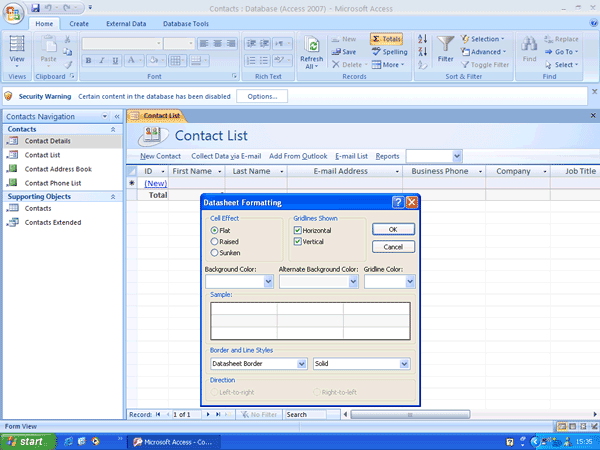
Access 2007 har en bra uppsättning mallar som kan användas för många standardapplikationer, såsom kontaktlistor och tillgångshantering, utan att behöva gå djupt in i databasprogrammering.
Precis lika bra, som Microsoft nu rekommenderar Access Macro Language (AML) för databasprogrammering eftersom dess säkerhet är stramare än Visual Basic for Applications (VBA). Det kan vara så, men AML är också mindre lätt att skriva, utan någon av VBAs engelska.
Det finns ett par nya objekttyper, inklusive kalenderfältet som, som namnet antyder, tappar ner en kalender att välja mellan - lite som att välja ett avresedatum på en resesida. Det finns också det användbara Split-formuläret som gör att du kan visa en lista med poster på halva skärmen och detaljer om en viss post i den andra halvan. Outlook är ett bra exempel på var du kan behöva denna typ av skärmuppsättning.
Access 2007 verkar ha riktats in på den mindre intensiva användaren, även om den fortfarande integreras med SharePoint Services och SharePoint Server.
När du väl har tillbringat några dagar med att vänja dig vid menyfliksområdet och där alla knappar och menyalternativ du känner till och älskat nu finns, har Office 2007 mycket att göra. Revisionen av användargränssnittet är en förbättring - den är mer logiskt organiserad och gör det snabbare att komma åt vardagliga funktioner. När du väl har använt det tvivlar vi på att du vill gå tillbaka.
"'Dom"'
Andra förändringar är mer subtila. Övergången från egna filformat till XML är bra och hjälper till att öppna Microsoft-filer för arbete med tredjepartsapplikationer. De är också mindre, även om det inte beror på XML.
Så ska du uppgradera från Office 2003? Om du läser detta från USA är svaret antagligen ja, men med skillnaden mellan priserna i USA och Storbritannien är det inte så tydligt att klippa den här sidan av havet. Microsoft gör anspråk på att lämna prissättning till återförsäljare, men alla återförsäljare markerar sig med ganska lika stora belopp, baserat på Microsofts grossistpris (de måste, det finns hård konkurrens), så detta argument gör det inte tvätta. Endast uppgraderingen, Education-versionen (för studenter eller lärare) och OEM-versionerna är mycket mer attraktiva priser, men det är frustrerande att köpare i USA inte behöver överväga dessa alternativ för att ha råd med produkt.
Sammantaget kommer de nya och förbättrade funktionerna att behålla Office 2007 som den ledande integrerade sviten på Windows-plattformen - vi önskar bara att det inte gjorde ont så mycket i Storbritannien när du klickar på 'Debit My Kort'.
Funktioner
| Mediaformat | cd-rom |
| Programtyp | Kontorssvit |
| Max licensierade användare | 1 st |
| Systemkrav | Processor *: 500 MHz eller högre Operativsystem **: Windows XP med Service Pack 2 Windows Server 2003 med Service Pack 1 eller senare Minne ***: 256 MB RAM eller högre Hårddisk: 2 GB Optisk enhet: CD-ROM eller DVD-ROM Annat: 1024 x 768 eller högre upplösningsskärm Vissa bläckfunktioner kräver körning av Microsoft Windows XP Tablet PC Edition eller senare Taligenkänningsfunktioner kräver en mikrofon med nära samtal och ljudutmatningsenheter Information Rights Management-funktioner kräver åtkomst till en Windows 2003-server med Service Pack 1 eller senare som kör Windows Rights Management Tjänster Anslutning till Microsoft Exchange Server 2000 eller senare krävs för vissa avancerade funktioner i Outlook 2007 Dynamiska kalendrar kräver serveranslutning Direkt sökning kräver Microsoft Windows Desktop Search 3.0 Anslutning till Microsoft Windows Server 2003 med Service Pack 1 eller senare som kör Microsoft Windows SharePoint Services krävs för vissa avancerad samarbetsfunktion Microsoft Office SharePoint Server 2007 krävs för vissa avancerade funktioner PowerPoint Slide Library kräver Office SharePoint Server 2007. dela data mellan flera datorer måste värddatorn ha Windows Server 2003 med Service Pack 1, Windows XP Professional med Service Pack 2 eller senare Internet Explorer 6.0 eller senare, endast 32-bitars webbläsare. Internetfunktionalitet kräver internetåtkomst * 1 GHz-processor eller högre rekommenderas för Business Contact Manager. Business Contact Manager finns inte på alla språk. ** Office Clean-up-guiden är inte tillgänglig på 64-bitars operativsystem. *** 512 MB RAM eller högre rekommenderas för Outlook Instant Search och för Business Contact Manager. Grammatik och kontextuell stavning i Word är inte aktiverad om inte maskinen har 1 GB minne., Processor *: 500 MHz eller högre Operativsystem **: Windows XP med Service Pack 2 Windows Server 2003 med Service Pack 1 eller senare Minne ***: 256 MB RAM eller högre Hårddisk: 2 GB Optisk enhet: CD-ROM eller DVD-ROM Annat: 1024x768 eller högre bildskärm Vissa färgfunktioner kräver att du kör Microsoft Windows XP Tablet PC Edition eller senare. Taligenkänningsfunktionalitet kräver en mikrofon med nära samtal och en ljudutmatningsenhet. Information Rights Management-funktioner kräver åtkomst till en Windows 2003-server med Service Pack 1 eller senare som kör Windows Rights Management Services. För vissa avancerade funktioner i Outlook 2007 krävs anslutning till Microsoft Exchange Server 2000 eller senare. Dynamiska kalendrar kräver serveranslutning. Direkt sökning kräver Microsoft Windows Desktop Search 3.0. Anslutning till Microsoft Windows Server 2003 med Service Pack 1 eller senare som kör Microsoft Windows SharePoint Services krävs för vissa avancerade samarbeten funktionalitet. Microsoft Office SharePoint Server 2007 krävs för vissa avancerade funktioner PowerPoint Slide Library kräver Office SharePoint Server 2007. För att dela data mellan flera datorer måste värddatorn köra Windows Server 2003 med Service Pack 1, Windows XP Professional med Service Pack 2 eller senare. Internet Explorer 6.0 eller senare, endast 32-bitars webbläsare. Internetfunktionalitet kräver internetåtkomst. * 1 GHz-processor eller högre rekommenderas för Business Contact Manager. Business Contact Manager finns inte på alla språk. ** Office Clean-up-guiden är inte tillgänglig på 64-bitars operativsystem. *** 512 MB RAM eller högre rekommenderas för Outlook Instant Search och för Business Contact Manager. Grammatik och kontextuell stavning i Word är inte aktiverad om inte maskinen har 1 GB minne. |



